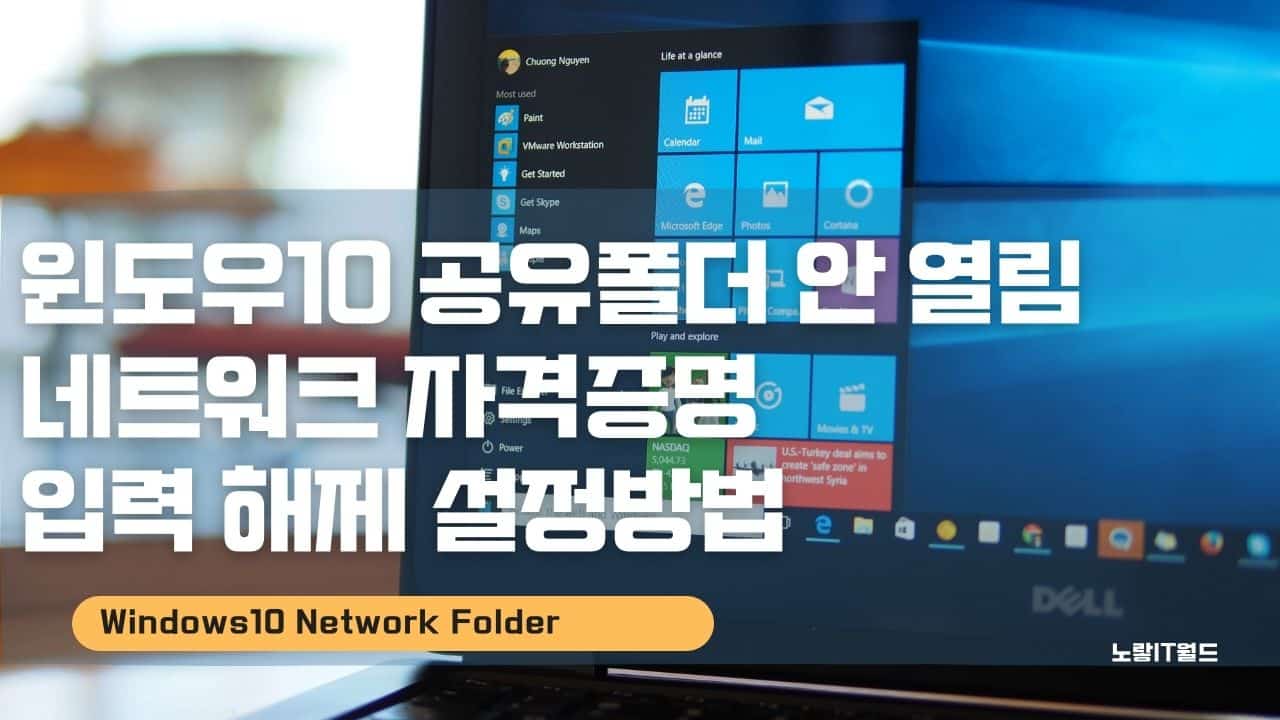MS에서 출시한 운영체제인 윈도우10이 이번 업데이트를 통해 기존에 잘 사용하던 공유폴더를 열려고 하면 네트워크 자격증명 입력창이 뜨면서 사용자 이름과 암호를 입력하라고 나오는 문제가 발생했습니다.
윈도우10 네트워크 자격증명 입력 해제

공유폴더를 사용하면 네트워크로 연결된 PC간의 데이터를 서로 공유해서 사용할 수 있는 편리한 기능으로 갑자기 네트워크 공유폴더를 열려고하면 폴더가 열리지 않거나 네트워크 자격증명입력이 활성화 되는 문제가 발생합니다.
참고 : 윈도우10 공유폴더 네트워크 설정방법

우측하단 인터넷 네트워크 아이콘을 선택 후 마우스 우클릭 네트워크 인터넷 설정을 선택합니다.

고급네트워크 설정에서 네트워크 및 공유센터를 통해 PC에 연결된 네트워크 공유항목을 설정합니다.

좌측 고급 공유 설정변경을 선택합니다.
윈도우10 공유폴더 암호 보호공유 끄기


게스트 및 공용 프로필에서 네트워크 검색시 검색을 키거나 끌수 있습니다.
그리고 공유폴더 파일 및 프린터 공유가 켜져있으면 네트워크에 다른 사용자가 해당 컴퓨터로 공유한 파일과 프린터에 액세스 할 수 있게 됩니다. 현재 파일 및 프린터 공유가 켜져있다면 꺼줍니다.
만약 윈도우10 업데이트로 인해 네트워크 프로필에 대한 공유옵션이 “암호 보호공유 끄기“로 설정이 되어 있던것이 “암호 보호공유 켜기“로 설정되는 경우가 있습니다
그런 경우 클라이언트 컴퓨터의 공유폴더를 네트워크 프로필에 공유옵션을 끄기로 설정한 다음 저장을 합니다.
윈도우10 자격 증명 관리자
클라이언트 pc의 암호보호 공유끄기를 해제했고 서브 컴퓨터로 공유폴더를 접근 시 공유폴더 액세스에 대해 자격증명 관리자가 실행되어 계정을 로그인하라고 나온다면 클라이언트 컴퓨터를 통해 자격증명 관리자를 확인해야합니다.

제어판에 있는 자격 증명관리자를 실행합니다.


그럼 2가지 자격 증명을 확인할 수 있습니다.
- 웹 자격증명
- Winodws 자격증명
윈도우 자격증명을 선택 한 다음 현재 Winodws 자격증명이 없습니다 라고 표시되는지 확인합니다.
만약 현재 자격증명이 있다면 삭제하고 창을 종료합니다.

암호보호 공유끄기 설정 및 자격증명 관리자의 Windows 자격증명 해제를 완료 했다면 서브 컴퓨터를 통해 공유폴더에 접근합니다.
이후 윈도우 보안의 네트워크 자격증명 입력란에 사용자 이름과 암호를 각각 입력합니다.
- 사용자 이름 : admin
- 암호 : pass
그럼 Windows 보안 네트워크 자격 증명 입력란이 로그인 되는것을 볼 수 있습니다.
보통 윈도우10 공유폴더 접근이 제한되는 경우 윈도우10 20h2 업데이트로 인해 기존의 설정 값들이 초기화되는 문제가 발생 하느거 같습니다
그러면서 기존에 설정한 공유폴더 설정이 자동으로 암호보호 공유가 활성화되고 윈도우 자격증명 입력 또한 활성화되느것으로 보여집니다.